在Windows PC上,一些用户声称,当他们尝试启动程序或访问目录时,他们会看到错误740。错误代码的通知740示为“请求的操作需要高程。”用户无法访问显示错误740的软件,文件夹或文件。这是一些可以解决此错误的方法。
如何修复系统资源不足以完成请求的服务
方法1:启动具有管理员权限的应用程序
Microsoft允许Windows用户以Admin权利的高架模式运行应用程序。当应用以高架模式运行时,它们可以完全访问系统文件和资源。以管理模式启动应用程序将帮助用户修复错误代码740。这是以下步骤:
步骤1:右键单击您希望启动的应用程序的快捷方式。
步骤2:从上下文菜单中选择属性。
步骤3:选择“兼容性”选项卡。
步骤4:检查旁边的框作为管理员运行此程序。
步骤5:单击应用,然后在确定上。
现在,尝试打开该应用程序,并检查您是否仍然面临“请求的操作需要高程”错误。
如何修复“正在使用的请求资源”问题
方法2:将程序置于兼容模式以运行它们。
还建议将旧程序设置以在兼容模式下运行。通过这样做,可以解决产生错误740的兼容性问题。可以将受影响的程序配置为在兼容模式下运行,如下所示:
步骤1:右键单击您希望启动的应用程序的快捷方式。
步骤2:从上下文菜单中选择属性。
步骤3:选择“兼容性”选项卡。
步骤4:现在,选中旁边的框以兼容模式运行此程序并选择Windows版本。
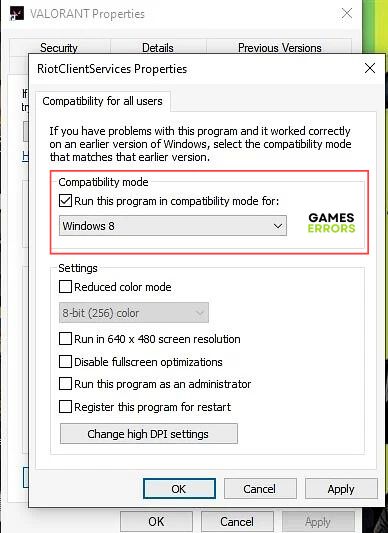
步骤5:单击应用,然后在确定上。
现在,尝试打开该应用程序,并检查您是否仍然面临“请求的操作需要高程”错误。
如何将所有用户权限重置为Windows 11中的默认权限?
方法3:用户帐户控制功能应禁用
当程序尝试修改时,称为用户帐户控制的安全功能将显示警报。如果设置很高,则用户帐户控制可能会导致错误740。因此,在运行受影响的应用程序之前,请考虑禁用UAC。这是步骤:
步骤1:按Windows + R启动运行框。
步骤2:输入“控制”并点击确定按钮。
步骤3:控制面板窗口现在将打开。找到用户帐户,然后单击它。

步骤4:再次单击用户帐户。
步骤5:现在,单击更改用户帐户控制设置。
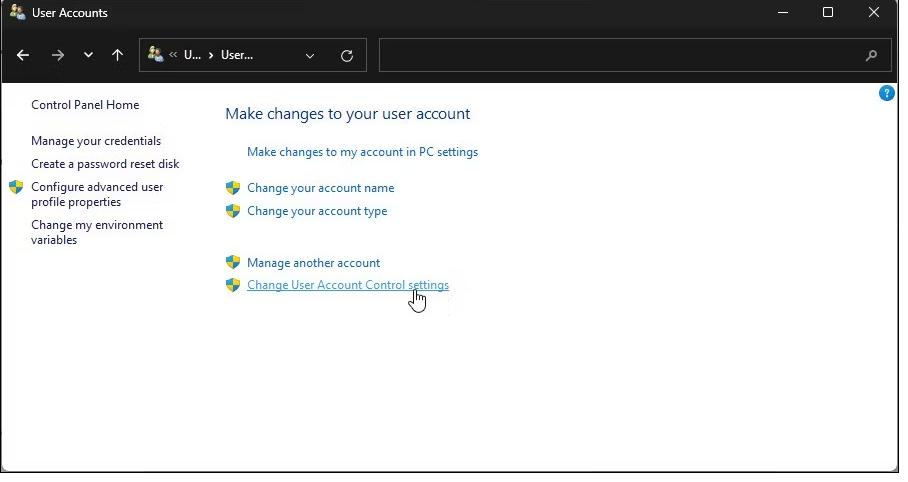
步骤6:在新窗口中,将滑块向下拖到指定“永不通知”的末端。
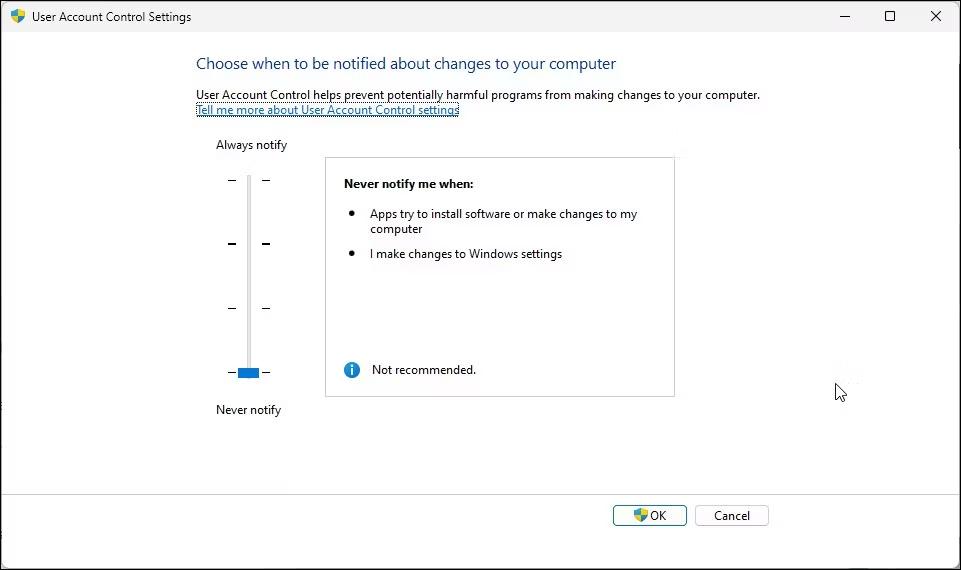
步骤7:单击确定按钮。
现在检查问题是否已解决。
如何修复“错误0x80070522:用户不持有所需的特权”
方法4:更改文件夹权限
建议遇到错误740并且无法访问特定文件夹的用户尝试此潜在修复程序。在这种情况下,此错误可能是文件夹权限问题,可以通过选择替换所有子对象许可条目选项来解决。对于有问题的文件夹,请尝试选择替换所有子对象许可设置,如下所示:
步骤1:按Windows + E打开文件资源管理器。
步骤2:导航到显示错误并右键单击的文件夹。
步骤3:从上下文菜单中选择属性。
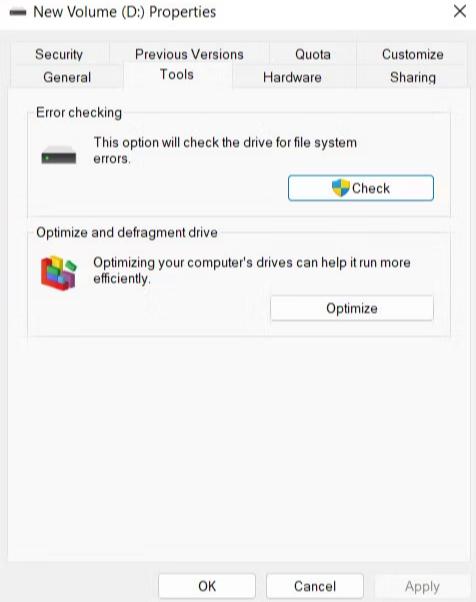
了解更多:Windows资源保护无法执行请求的操作
步骤4:单击“安全性”选项卡,然后单击“高级”按钮。
步骤5:选择“更换所有子对象权限……。”。并选中旁边的框。
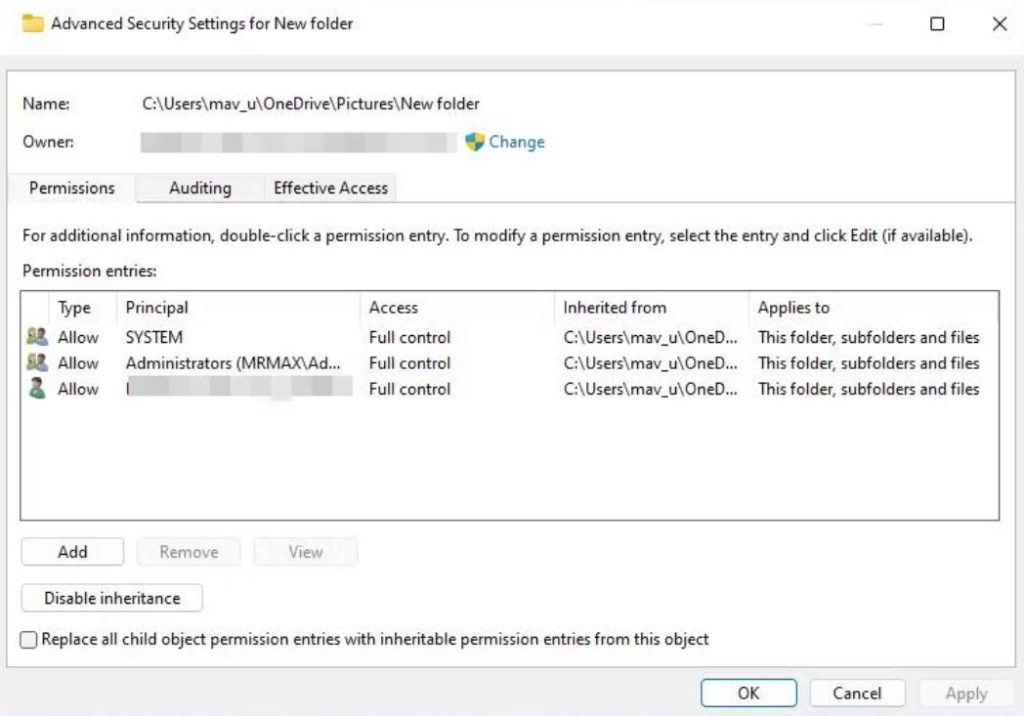
步骤6:单击“应用”按钮,然后在确定按钮上。
步骤7:重新启动您的PC。
如何修复“指定用户没有有效的配置文件”应用错误
关于如何修复“请求操作需要高程”错误740的最后一个单词在Windows 11上?
许多用户遇到了与管理员访问特权有关的烦人的“请求操作需要高程”问题。通过在本指南中使用可能的解决方案,用户已经解决了该问题。要查找在Windows 10或11计算机上有效的解决方案,请尝试在给定的顺序中实现“请求操作需要高程”错误的这些修复程序。
如果您有任何疑问或建议,请在下面的评论中告诉我们。我们很高兴为您提供解决方案。我们经常为常见技术相关问题发布建议,技巧和解决方案。你也可以找到我们Facebook,,,,叽叽喳喳,,,,YouTube,,,,Instagram,,,,翻转板, 和Pinterest。
